
Tutti coloro che possiedono un PC hanno dovuto affrontare l'eventuale rallentamento dell'avvio del sistema. Ecco come utilizzare il Visualizzatore eventi per tenere traccia esattamente del tempo impiegato dal sistema per avviarsi e spegnersi.
Il Visualizzatore eventi in Windows 7 ci fornisce un modo semplice per tenere traccia di eventuali messaggi di errore o di avviso. Quello che potresti non sapere è che ogni evento in Windows viene registrato nel visualizzatore di eventi. Se conosci il posto giusto in cui cercare, puoi persino trovare informazioni di avvio e spegnimento.
Trovare il tempo di avvio
Per aprire il visualizzatore di eventi, digita "visualizzatore di eventi" nella casella di ricerca del menu Start di Windows e premi Invio.
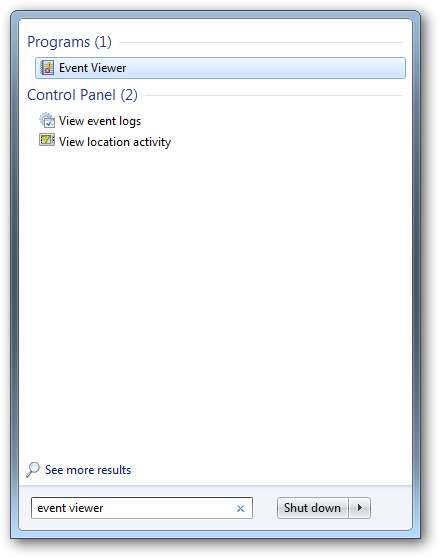
Dopo che il Visualizzatore eventi si è aperto, sarai accolto con una panoramica di cosa sta succedendo nel tuo sistema.
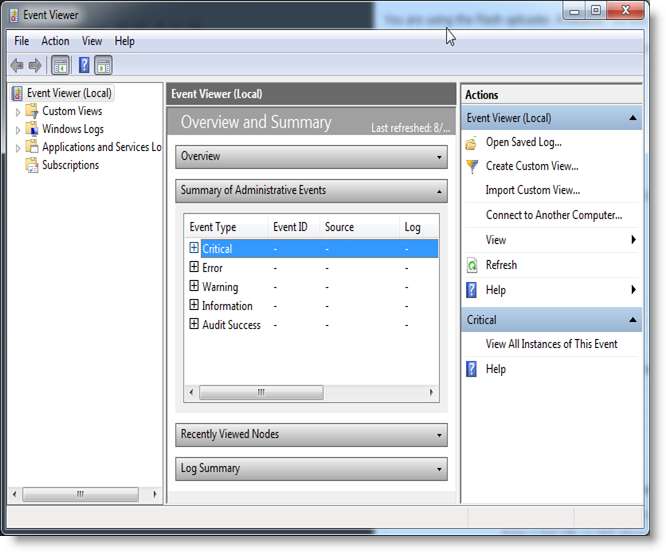
Poiché sappiamo già cosa stiamo cercando, puoi eseguire il drill-up dei log di applicazioni e servizi sul lato sinistro. Quindi approfondisci la sezione Microsoft, seguita da Windows.
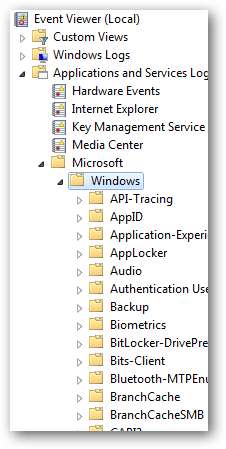
Ora stiamo cercando una cartella chiamata Diagnostics-Performance, questa cartella ospita un registro chiamato Operational. Fare clic su questo registro per aprirlo.
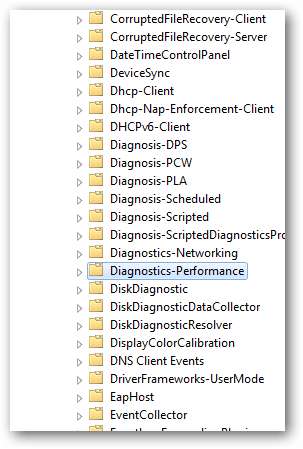
Sul lato destro, fai clic sull'opzione del filtro come mostrato di seguito.
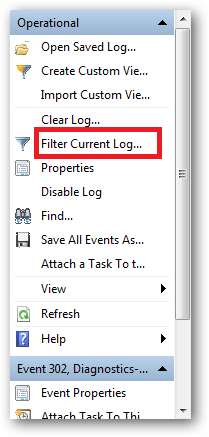
Per semplificare le cose, Microsoft fornisce a ogni evento un ID evento, con questi puoi filtrare i registri degli eventi per ottenere le tue informazioni ancora più rapidamente. Dovresti spuntare la casella Avvertenza e specificare un ID evento di 100, dovrebbe apparire esattamente come l'immagine qui sotto. Quando lo schermo ha lo stesso aspetto, fai clic su OK.

Il filtro ordinerà il registro e visualizzerà solo gli eventi che hanno un ID evento di 100. Fare clic sull'intestazione della colonna Data e ora per ordinare il registro in ordine crescente.

Per ottenere l'ultimo tempo di avvio, scorrere fino alla fine dell'elenco e fare doppio clic sul messaggio di avviso per aprirlo. Il tempo di avvio verrà visualizzato in millisecondi, quindi per ottenerlo in secondi dovresti dividerlo per 1000
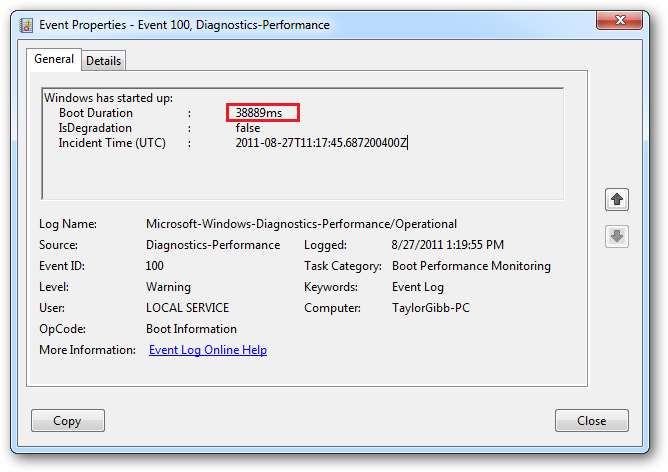
Nell'immagine sopra il mio tempo di avvio è 38889 millisecondi, per ottenerlo in secondi devi dividerlo per 1000, quindi 38889/1000 = 38,89 secondi.
Trovare l'orario di spegnimento
Per trovare l'orario di spegnimento, tutto ciò che è necessario è applicare un filtro con criteri diversi. Come l'ora di avvio, anche l'evento di spegnimento ha un ID evento, per trovare gli eventi di spegnimento è necessario specificare un ID evento di 200 e spuntare la casella di avviso.
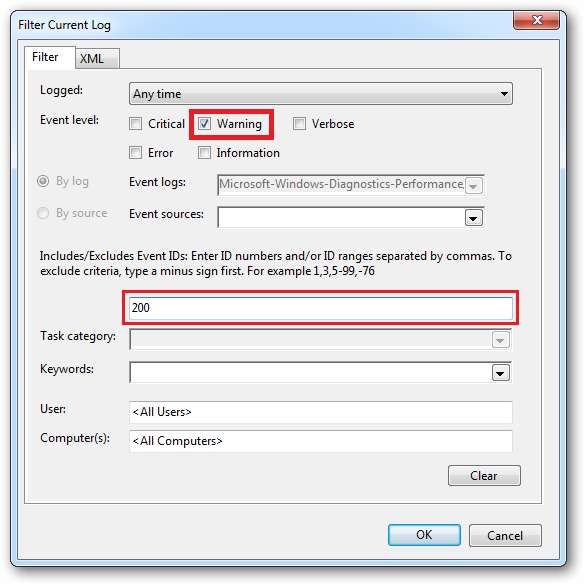
Fare clic sull'intestazione della colonna Data e ora per ordinare il registro in ordine crescente.
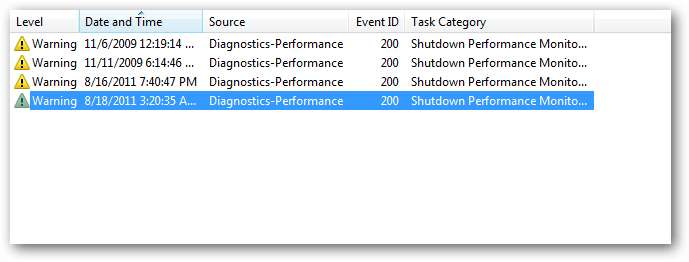
Per ottenere l'ultimo orario di spegnimento, scorrere fino alla fine dell'elenco e fare doppio clic sul messaggio di avviso per aprirlo. Il tempo di spegnimento verrà visualizzato in millisecondi, quindi per ottenerlo in secondi dovresti dividerlo per 1000
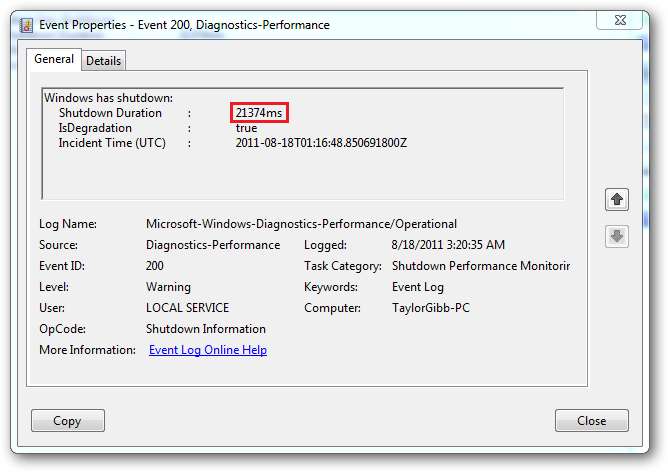
Nella foto sopra il mio tempo di avvio è 21374 millisecondi, per ottenerlo in secondi devi dividerlo per 1000, quindi 21374/1000 = 21,37 secondi.
** Nota che potrai vedere un benchmark nel registro eventi solo se hai installato alcuni programmi sul tuo PC.







